Palauta kadonneet / poistetut tiedot tietokoneelta, kiintolevyltä, muistitikulta, digitaalikameralta ja muilta.
Useimmat mahdolliset syyt ja ratkaisut SD-kortille, jota ei havaittu Macissa
 Päivitetty Lisa Ou / 10. huhtikuuta 2021 16:30
Päivitetty Lisa Ou / 10. huhtikuuta 2021 16:30Kun liität SD-kortin Mac-tietokoneeseen, voit avata SD-kortin Mac-työpöydällä tai Finder-sovelluksessa, jossa on ponnahdusikkuna. Mutta entä jos mitään ei tapahdu SD-kortin liittämisen jälkeen Maciin? SD-kortin korjaaminen, jota ei havaita Macissa, näyttää olevan vaikea tehtävä. Kun SD-kortti on lakannut toimimasta, menetät vain yhden näppäimen kaikkien tallennettujen tiedostojen käyttämiseen.
Et ole ainoa, jossa Mac ei luki SD-kortteja. Itse asiassa on paljon kysymyksiä SD-kortista, joka ei tunnista, toimi tai asenna. Kun Mac ei tunnista syötettyä SD-korttia, on oltava jotain vikaa.
Tämä artikkeli auttaa sinua selvittämään, miten Mac voidaan tunnistaa SD-kortti uudelleen. Voit jopa palauttaa tietoja vahingoittuneesta tai alustetusta SD-kortista täällä.


Opasluettelo
1. Miksi SD-korttia ei havaittu Macissa
Ensinnäkin sinulla oli parempi selvittää, miksi Mac ei lukenut SD-korttia. Tässä on luettelo mahdollisista syistä, joiden vuoksi SD-korttiasi ei havaita Macissa. Lue ja tarkista. Muuten voit saada niihin liittyviä ratkaisuja, joilla korjaat lukemattoman SD-kortin Macissa.
1. Huono yhteys SD-kortin ja Macin välillä.
Aseta SD-kortti uudelleen toiseen USB-porttiin, SD-kortinlukijaan tai Mac-tietokoneeseen. Jos Mac-SD-kortinlukija ei toimi, SD-kortti saattaa vahingoittua. Voit myös siirtyä tarkistamaan muita SD-kortteja, joita ei löydy Mac-ratkaisuista.

2. Havaittu SD-kortti ei näy oletusarvoisesti.
Jos liitetty SD-kortti näkyy levytyökalussa, mutta ei Finderissa, sinun on tarkistettava oletusasetukset. Mene eteenpäin löytäjä > Asetukset > general. Varmista Ulkoiset levyt varten general ja sivupalkki tarkistetaan.
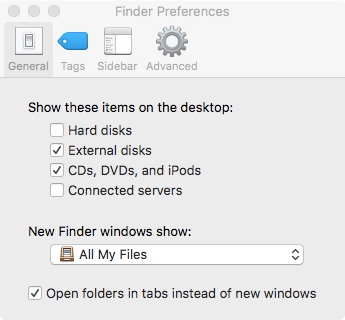
3. SD-kortti on irrotettu.
Avaa Levytyökalu nähdäksesi, onko SD-kortti listattu. Jos SD-kortti on irrotettu, voit merkitä sen Mount ongelman ratkaisemiseksi. Tämän seurauksena voit korjata mikro-SD-kortin, jota ei havaita tehokkaasti.
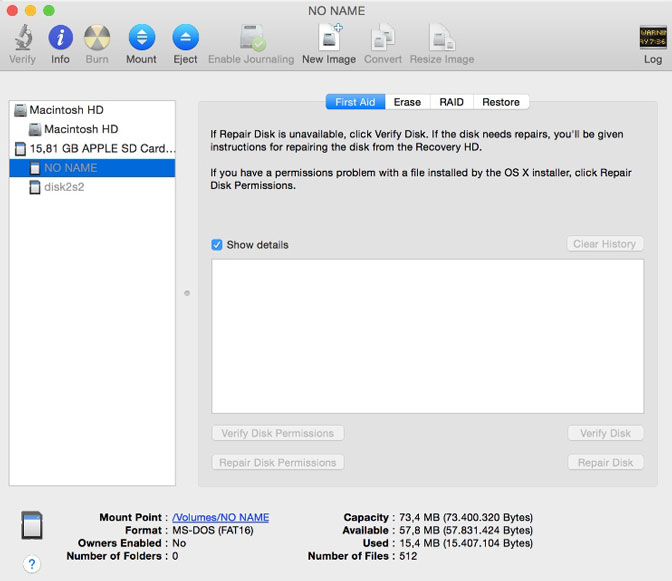
4. SD-korttitiedostojärjestelmä on vaurioitunut.
Jos saat yllä olevan virhesanoman Levytyökalu ei voi korjata tätä levyä., sinun on alustettava SD-kortti, jotta MacBook ei tunnista SD-korttia. Kaikki tiedostosi poistetaan. Näin ollen sinun on tehtävä täydellinen varmuuskopio ennen kuin asennat SD-kortin uudelleen.
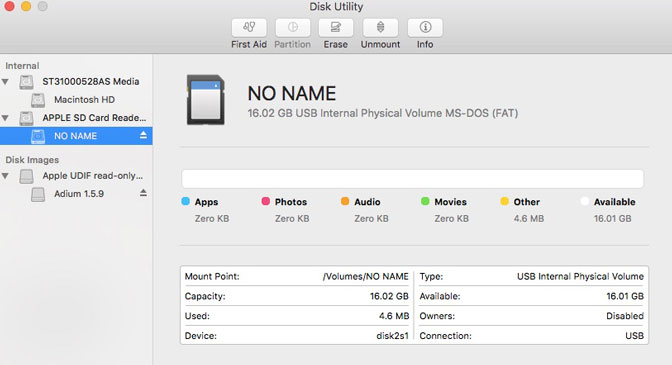
2. Kadonneen datan palauttaminen Macilla
FoneLab Data Retriever on paras SD-korttisi tietojen palautusohjelmisto Macille. Voit palauttaa kaikenlaisia tiedostoja ja formaatteja vioittuneesta tai alustetusta SD-kortista. Lisäksi voit saada piilotetut tiedostot takaisin.
Yleisesti ottaen voit nähdä kaikki palautettavat SD-kortin tiedot lyhyessä ajassa.
SD Card Recovery -ohjelmiston tärkeimmät ominaisuudet
- Palauta kuvat, videot, äänet, asiakirjat ja muut tiedostot liitetystä SD-kortista.
- Skannaa SD-korttitiedostoja nopeasti skannaus- ja syvä skannaustilojen avulla.
- Etsi haku- tai suodatustiedot löytääksesi tietyn ryhmän SD-kortista.
- Älä koskaan säilytä tai muokkaa tietojasi SD-kortin palautuksen aikana.
- Palauta tiedot SD-kortilta useimmista tietojen häviämisskenaarioista.
FoneLab Data Retriever - palauttaa menetetyt / poistetut tiedot tietokoneelta, kiintolevyltä, flash-asemalta, muistikortilta, digitaalikameralta ja muilta.
- Palauta valokuvat, videot, asiakirjat ja lisätietoja helposti.
- Esikatsele tiedot ennen palauttamista.
Kuinka palauttaa tietoja SD-kortilta Macissa uudelleenkäyttöä varten
Vaihe 1Käynnistää Mac SD-kortin palautusohjelmisto. Aseta SD-kortti kortinlukijaan. Liitä SD-kortinlukija SD-kortillasi Maciin.

Vaihe 2Valitse liittyvä tiedostotyyppi SD-kortin tietojen palauttamista varten. Valitse myöhemmin SD-korttisi nimi kohdasta Irrotettavat asemat.

Vaihe 3Napauta Skannata SD-kortin skannaaminen perusteellisesti. Samalla voit tarkistaa löydetyt SD-kortin tiedot tyypin tai polkujen luettelon mukaan.

Vaihe 4Kirjoita nimi tai polku sisäänrakennettuun hakukoneeseen löytääksesi SD-korttitiedostosi nopeasti. Lisäksi voit napsauttaa Suodattaa ja määritä tiedoston koko, laajennus ja muut tiedot suodattimen tiedot. Napsauta lopuksi toipua palauttaa SD-kortin tiedot Macissa.

Jos SD-kortti ei näytä tiedostoja Macissa, voit ajaa FoneLab Data Retrieveria piilotettujen tiedostojen löytämiseksi helposti ja nopeasti. Kun poistat kaikki tiedostot, voit poistaa ei-toimitetun tai havaitun SD-kortin. Lopullinen tapa korjata SD-korttia, jota ei havaita Macissa, on ilmeisiä sivuvaikutuksia.
Jos SD-kortti ei näy Mac-tietokoneessa, voit silti ladata sen ilmaiseksi Data Retriever kokeilemaan. Joskus kolmas osapuoli Macin tietojen palautus ohjelmisto tunnistaa sen maagisesti.
FoneLab Data Retriever - palauttaa menetetyt / poistetut tiedot tietokoneelta, kiintolevyltä, flash-asemalta, muistikortilta, digitaalikameralta ja muilta.
- Palauta valokuvat, videot, asiakirjat ja lisätietoja helposti.
- Esikatsele tiedot ennen palauttamista.
